
В браузъра Yandex файловете от интернет се изтеглят в системната папка „Downloads“, предназначена за изтегляне на данни. В тази статия ще обсъдим как да промените пътя за изтегляне в браузъра Yandex. Папка за изтегляне - специална системна папка на компютъра за временно съхранение на изтеглени файлове.
Всички потребители, използващи всеки браузър, рано или късно ще използват функцията за изтегляне на файлове от интернет на компютъра си. Често има ситуации, когато трябва да изтеглите файл, архив от мрежата, да запазите изображение, снимка, да изтеглите видео или музикален файл на компютър или в други подобни ситуации.
Съдържание:- Къде да запишете файлове в Yandex Browser
- Как да промените папката за изтегляне в браузъра Yandex
- Изводи на статията
Файловете се изтеглят от Интернет с помощта на инструментите на самия браузър или с помощта на разширението (голям брой такива разширения са създадени за популярни браузъри), инсталирани в браузъра. Всички изтеглени файлове се запазват в папката за изтегляне.
Къде да запишете файлове в Yandex Browser
Къде се изтеглят файлове от интернет, съхранявани в Yandex.Browser? В настройките по подразбиране в браузъра Yandex изтеглените файлове се запаметяват в папката Downloads, която се намира в потребителския профил на потребителя по пътя (в операционните системи Windows 10, Windows 8.1, Windows 8, Windows 7):
C: \ Потребители \ потребителско име \ Изтегляния
Предполага се, че след изтегляне на файлове от интернет, данните ще бъдат в тази папка известно време, докато потребителят не намери постоянно място на своя компютър. За удобна работа препоръчвам да почистите компютъра, като организирате удобно съхранение на информация за по-ефективна работа.
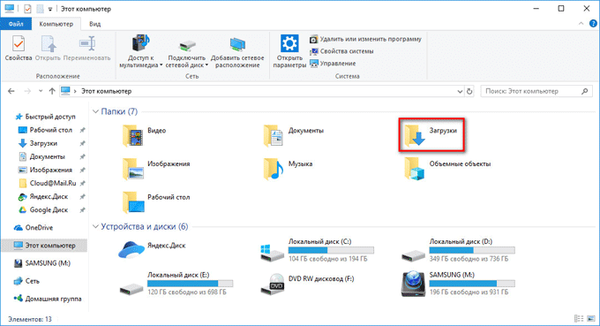
За някои потребители местоположението на папката за изтегляне не е подходящо за настройките на браузъра по подразбиране. Потребителят може независимо да избере всяка папка на компютъра, за да съхранява изтеглените файлове.
Причините за промяна на изтеглянето в Yandex са различни:
- неприятно;
- местоположението на папката за изтегляне не отговаря;
- за по-голяма безопасност на важни данни.
В първия случай това означава, че за да отворите папка (не в самия браузър) с изтеглени файлове, трябва да направите няколко кликвания на мишката. Ако решите да запазите файлове, например папката Desktop, изтеглените файлове винаги ще бъдат видими.
Вторият случай е подходящ, например, поради факта, че компютърът няма достатъчно свободно място на системния диск. Когато изтегляте големи файлове, на малък диск почти цялото свободно пространство е заето, което се отразява негативно на скоростта на компютъра.
Следователно има смисъл да прехвърлите папката за изтегляне на браузъра в друг локален компютър. Прочетете в тази статия на моя уебсайт как да прехвърляте папката System Downloads на друго компютърно устройство.
Третият случай включва запазване на файлове, изтеглени от Интернет, в папка за изтегляне, разположена на друго устройство. Понякога потребителите изтеглят важни файлове на компютъра си от интернет. Не винаги е време да сортирате файловете на компютъра навреме.
В случай на неизправност в операционната система Windows, невъзможност за възстановяване на системата, потребителят ще трябва да преинсталира Windows. В този случай изтеглените файлове ще бъдат загубени. Следователно поставянето на място за запазване на файлове на друг диск ще ви позволи да запазите важна информация, дори в случай на сериозни неизправности в системата.
В тези случаи е необходимо в Yandex да промените пътя за изтегляне в настройките на браузъра. Как да промените изтеглянето в Yandex, като изберете друга папка на компютъра?
Как да промените папката за изтегляне в браузъра Yandex
За да промените местоположението за изтегляне в Yandex. Браузър изпълнете следните стъпки:
- В горния десен ъгъл на прозореца на браузъра кликнете върху бутона "Настройки на Yandex.Browser".
- В контекстното меню изберете "Настройки".
- В раздела „Настройки“ превъртете до дъното, кликнете върху бутона „Покажи разширени опции“.
- Превъртете до секцията Качени файлове. По подразбиране изтеглените файлове се записват в папката „Изтегляния“, която се намира в потребителския профил на потребителя.

- Кликнете върху бутона "Редактиране".
- В прозореца „Преглед на папки“, който се отваря, изберете ново място за съхранение на изтеглени файлове. Можете предварително да създадете папка за изтегляне например на друго компютърно устройство и след това да я изберете като място за изтегляне.
В това изображение избрах папката Desktop, за да запазя изтеглянията. Сега изтеглените файлове през Yandex Browser ще бъдат записани на компютъра.
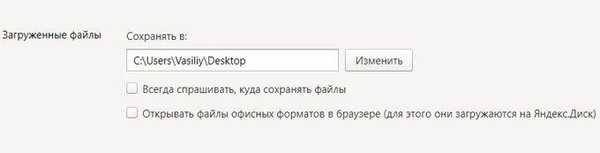
В горния десен ъгъл на панела на браузъра се показва индикатор за изтегляне на файл, който информира потребителя за състоянието на изтегляне, докато изтегля файл от интернет.
Обърнете внимание на настройките: „Винаги питайте къде да запишете файлове“ и „Отваряне на файлове в офис формат в браузър (за това те се качват в Yandex.Disk).
Ако активирате първата настройка, браузърът винаги ще пита къде да запишете файловете преди всяко изтегляне. Можете да изберете всякакви удобни места..
Може да се интересувате също от:- Как да преинсталирате браузъра Yandex и да запазите отметки и пароли
- Как да изтриете историята на търсенето в Яндекс
Yandex Browser може да отваря файлове на офис формати, както и видео и аудио файлове с популярни формати директно в браузъра.
Изводи на статията
Ако е необходимо, потребителят може независимо да промени папката за изтегляне на Yandex, като избере друга папка в настройките на браузъра на Yandex, за да запази изтеглените файлове от интернет.
Свързани публикации:- Как да настроите Yandex начална страница в браузър
- Режим на четене в Yandex Browser
- Режим инкогнито в Chrome, браузър Yandex, Firefox, Opera, Edge, Internet Explorer
- Как да видите паролата под звездички (точки) в браузъра
- Yandex Browser Manager











